Version 2021
Introduzione ai prompt per dispositivi mobili
Un prompt è una domanda che il sistema pone a un utente durante l'esecuzione di un report. I dati visualizzati nel report variano a seconda delle risposte fornite dall'utente. È possibile aggiungere prompt specifici a un report da utilizzare su un dispositivo iPhone, iPad o Android che utilizza l'applicazione MicroStrategy Mobile. Tali prompt vengono quindi visualizzati quando il report con prompt, o un documento che utilizza il report con prompt come dataset, viene eseguito sul dispositivo mobile. Per informazioni sulla procedura per rispondere ai prompt in Mobile, vedere la MicroStrategy Mobile Analysis Help.
È possibile creare i seguenti prompt per dispositivi mobili in un report o un documento:
- Casella di testo: questo prompt consente agli utenti di digitare un valore mediante la tastiera per rispondere a un prompt. È ad esempio possibile creare un report che visualizzi i dati delle entrate relativi a diversi anni. È possibile aggiungere al report un prompt Casella di testo per consentire agli utenti di visualizzare solo i dati delle entrate superiori a uno specifico valore, ad esempio 550.000 dollari.
-
Barra di scorrimento: questo prompt consente agli utenti di selezionare un valore numerico su una barra di scorrimento orizzontale. È ad esempio possibile creare un report che visualizzi le informazioni relative a diverse categorie di prodotti, quali i dati dei costi e delle entrate. È possibile aggiungere al report un prompt Barra di scorrimento per consentire agli utenti di visualizzare solo i dati relativi alle categorie con costi inferiori a 450 milioni di dollari.

-
Stepper: consente di visualizzare un valore numerico. Gli utenti possono utilizzare gli appositi pulsanti per aumentare o ridurre il valore per le proprie risposte ai prompt. È ad esempio possibile creare un report che visualizzi i dati di inventario relativi a più prodotti. È possibile aggiungere al report un prompt Stepper per consentire agli utenti di visualizzare solo i dati relativi ai prodotti con un numero di articoli superiore a 2.009.

-
Interruttore: questo prompt consente agli utenti di scegliere tra due opzioni: Attivo e Disattivo. È ad esempio possibile creare un report che visualizzi i dati di inventario relativi a più negozi. È possibile aggiungere al report un prompt Interruttore per consentire agli utenti di visualizzare solo i dati relativi ai negozi nel cui sito Web siano presenti dati delle vendite espressi in percentuale.

-
Ruota: consente di visualizzare una ruota o una riga di ruote che è possibile spostare verso l'alto o verso il basso per specificare un valore. È ad esempio possibile creare un report che visualizzi i dati delle vendite relativi a più dipendenti. È possibile aggiungere al report un prompt Ruota per consentire agli utenti di visualizzare solo i dati delle vendite a partire da una specifica data, ad esempio il 25 gennaio.
i prompt di tipo ruota vengono visualizzati come prompt stepper sul dispositivo Android.
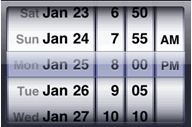
-
Calendario: questo prompt consente agli utenti di selezionare una data da un calendario. È ad esempio possibile creare un report con i dati delle vendite relativi a diverse posizioni di negozi. È possibile aggiungere al report un prompt Calendario per consentire agli utenti di visualizzare solo i dati relativi a una specifica data, ad esempio il 1º gennaio del 2010.
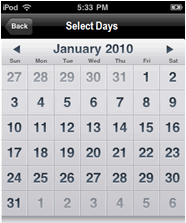
-
Posizione geografica: consente di filtrare i risultati del report in base alla posizione geografica corrente. Include una richiesta, visualizzata all'utente, per autorizzare l'attivazione di un localizzatore tipo GPS. È ad esempio possibile filtrare le posizioni dei negozi indicate in un widget Mappa per visualizzare solo le posizioni nel raggio di dieci miglia dalla posizione attuale dell'utente. Per ulteriori informazioni, vedere Utilizzo della posizione di un dispositivo mobile per filtrare i dati: Prompt posizione geografica.
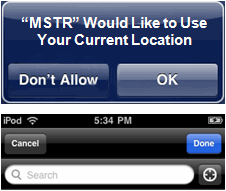
-
Lettore di codici a barre: questo prompt consente agli utenti di rispondere a un prompt digitando o eseguendo la scansione di un codice a barre. Se ad esempio si desidera visualizzare i dati di inventario di uno specifico prodotto, è possibile eseguire la scansione o la digitazione del codice a barre del prodotto, quindi filtrare i risultati di un report o un documento in modo da visualizzare solo i dati del prodotto desiderato. Per ulteriori informazioni, vedere Prompt Lettore di codici a barre.
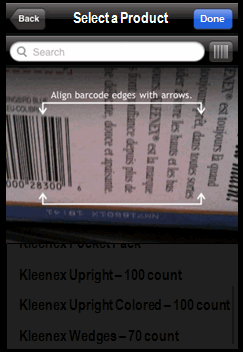
Argomenti correlati
Creazione di prompt per dispositivi mobili
Prompt Elenco di elementi attributi
Utilizzo della posizione di un dispositivo mobile per filtrare i dati: Prompt posizione geografica
